假設試算表公式中有在預期中但不需更正的錯誤,可是您想要改善結果的顯示方式。 有數種方式可以隱藏儲存格中的錯誤值和錯誤指標。
公式傳回錯誤的原因有很多。 例如,不允許除以 0,如果您輸入公式 =1/0,Excel 會傳回 #DIV/0。 錯誤值包括 #DIV/0!、#N/A、#NAME?、#NULL!、#NUM!、#REF!和 #VALUE!。
將錯誤轉換成零並使用格式來隱藏該值
您可以將錯誤值轉換成數字 (例如 0),然後套用可隱藏該值的條件化格式,藉此隱藏錯誤值。
建立範例錯誤
-
開啟空白活頁簿,或建立新的工作表。
-
在儲存格 B1 中輸入 3,在儲存格 C1 中輸入 0,並且在儲存格 A1 中輸入公式 =B1/C1。
#DIV/0! 錯誤就會出現在儲存格 A1 中。 -
選取 A1,並按 F2 來編輯公式。
-
在等號 (=) 後面鍵入 IFERROR,後面接著左括弧。
IFERROR( -
將游標移到公式結尾。
-
輸入 ,0) ,也就是逗號後面接著零和右括弧。
公式 =B1/C1 會變成 =IFERROR (B1/C1,0) 。 -
按 Enter 完成公式。
單元格的內容現在應該會顯示 0,而不是顯示 #DIV! 錯誤。
套用條件化格式
-
選取包含錯誤的儲存格,然後在 [常用] 索引標籤上,按一下 [設定格式化的條件]。
-
按一下 [新增規則]。
-
按一下 [新增格式化規則] 對話方塊中的 [只格式化包含下列的儲存格]。
-
在 [只格式化下列的儲存格] 底下,確定第一個清單方塊中顯示的是 [儲存格值]、第二個清單方塊中顯示 [等於],然後在右側的文字方塊中鍵入 0。
-
按一下 [格式] 按鈕。
-
按一下 [數值] 索引標籤,然後按一下 [類別] 底下的 [自訂]。
-
在 [類型] 方塊中輸入 ;;; (三個分號),然後按一下 [確定]。 再按一次 [確定]。
單元格中的 0 會消失。 這是因為 ;;; 自訂格式會導致儲存格中的任何數字都無法顯示。 但是,實際值 (0) 仍會留在儲存格中。
使用下列程式來設定包含錯誤的儲存格格式,讓這些儲存格中的文字以白色字型顯示。 這會讓這些儲存格中的錯誤文字幾乎看不見。
-
選取包含錯誤值的儲存格範圍。
-
在 [常 用] 索 引標籤上,選取 [ 設定格式化的條件 ] 旁的箭號,然後按兩下 [ 管理規則]。
[設定格式化的條件規則管理員] 對話框隨即出現。 -
按一下 [新增規則]。
[ 新增格式化規則 ] 對話框隨即出現。 -
按一下 [選取規則類型] 底下的 [只格式化包含下列的儲存格]。
-
在 [編輯規則說明] 底下,選取 [只格式化下列的儲存格] 清單中的 [錯誤值]。
-
按一下 [格式],然後按一下 [字型] 索引標籤。
-
按兩下箭號以開啟 [色彩 ] 列表,然後在 [ 主題色彩] 底下選取白色色彩。
有時候您可能不希望錯誤變數出現在儲存格中,而想要改為顯示文字字串,例如「#N/A」、虛線或字串 「NA」。 若要執行此作業,您可以使用 IFERROR 及 NA 函數,如以下範例所示。
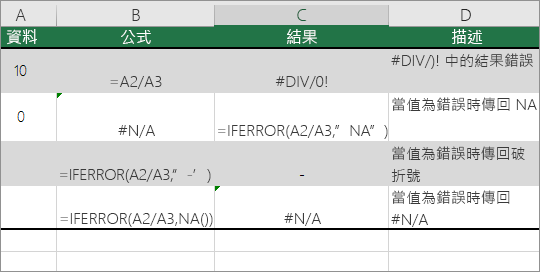
函數的詳細資料
IFERROR 使用此函數來判斷儲存格是否包含錯誤,或公式的結果是否會傳回錯誤。
NA 使用此函數傳回單元格中的字串 #N/A。 語法為 =NA () 。
-
按一下樞紐分析表。
-
在 [ 數據透視表分析 ] 索引標籤上,按兩下 [ 數據透視表 ] 群組中 [ 選項] 旁的箭號,然後按兩下 [ 選項]。
-
按一下 [版面配置和格式] 索引標籤,然後執行下列一個或多個操作:
-
變更錯誤的顯示: 選取 [格式] 底下的 [ 針對錯誤值顯示]複選框。 在方塊中,輸入您想要顯示來取代錯誤的值。 若要以空白儲存格顯示錯誤,請刪除方塊中所有的字元。
-
變更空白儲存格的顯示: 選取 [若為空白儲存格,顯示] 核取方塊。 在方塊中,輸入您要在空白儲存格中顯示的值。 若要顯示空白儲存格,請刪除方塊中所有的字元。 若要顯示零,請清除該核取方塊。
-
若儲存格包含導致錯誤的公式,儲存格左上角會出現一個三角形 (錯誤指標)。 您可以使用下列程序,避免顯示這些指標。

公式有問題的儲存格
-
在 [檔案] 索引標籤上,選取 [選項],然後選擇 [公式]。
-
清除 [錯誤檢查] 底下的 [啟用背景錯誤檢查] 核取方塊。










